header标签在html5中用于定义页面或区域的引言性内容,具有明确的语义化作用;2. 它通常包含logo、主导航、搜索框等核心元素;3. 使用header而非div能提升可访问性、SEO和代码可维护性;4. 响应式设计通过flexbox/grid布局与媒体查询实现,小屏幕下可采用堆叠布局或汉堡菜单;5. 结合css样式和JavaScript交互,可构建适应多设备的高效页眉。

header
标签,它在html5中扮演的角色,简单来说,就是用来承载页面或特定区域的“引言性内容”。你可以把它想象成一本书的封面或章节的标题页,通常包含网站的标志、主导航、搜索框,或者一些介绍性的文字。它不是一个纯粹的视觉概念,比如“页面的最顶部”,而是一个语义化的容器,告诉浏览器和辅助技术,这部分内容是页面的开端或某个独立内容的头部。

网页页眉如何设置
设置一个网页页眉,本质上就是合理地使用
<header>
标签,并填充其内容,然后通过css进行样式设计。最基础的结构可能包含一个网站的Logo(通常是
@@##@@
标签包裹在
<a>
标签里,链接到首页),以及一个主导航菜单(通常是
<nav>
标签包裹
<ul>
和
<li>
)。
一个常见的HTML结构会是这样:
<header> @@##@@
接下来,就是用CSS来给它“穿上衣服”,让它看起来像一个真正的页眉。比如,你可以用Flexbox或grid布局来安排Logo、导航和搜索框的位置,确保它们在不同屏幕尺寸下都能良好地对齐和响应。
header { background-color: #f8f8f8; padding: 20px; display: flex; /* 使用Flexbox布局 */ justify-content: space-between; /* 子元素之间留白 */ align-items: center; /* 垂直居中对齐 */ box-shadow: 0 2px 5px rgba(0,0,0,0.1); } .site-logo img { height: 40px; /* 控制Logo大小 */ } .main-nav ul { list-style: none; /* 移除列表默认样式 */ margin: 0; padding: 0; display: flex; } .main-nav li a { text-decoration: none; color: #333; padding: 10px 15px; display: block; } .search-bar input { padding: 8px; border: 1px solid #ccc; border-radius: 4px; } /* 响应式调整 */ @media (max-width: 768px) { header { flex-direction: column; /* 小屏幕下垂直堆叠 */ align-items: flex-start; } .main-nav ul { flex-direction: column; width: 100%; margin-top: 15px; } .main-nav li { width: 100%; text-align: center; } }
这只是一个起点,实际的页眉设计会根据网站的品牌、功能和用户体验需求而千变万化。
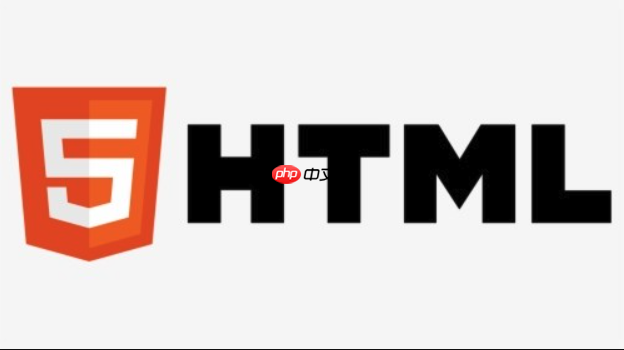
为什么不直接用div来做页眉,header标签的语义化价值在哪里?
这个问题,其实触及了HTML5的一个核心理念:语义化。在HTML5之前,我们确实经常用
<div>
来构建页面的各个区域,然后给它们一个ID或类名,比如
<div id="header">
。这在视觉上看起来没什么问题,浏览器也能正常渲染。但从语义层面讲,
<div>
是一个非常通用的容器,它本身不携带任何关于其内容类型的额外信息。
而
<header>
标签的出现,就是为了解决这个问题。它明确地告诉浏览器、搜索引擎爬虫(如Googlebot)以及屏幕阅读器(为视障用户服务),“嘿,这块内容是页面的介绍性或导航性部分”。这种明确的语义信息带来了多重好处:
<ul> <li> 可访问性(Accessibility):对于使用屏幕阅读器的用户来说,语义化标签至关重要。屏幕阅读器可以识别
<header>
标签,并告诉用户“你现在处于页面的头部区域”,这比单纯地读出一个
<div>
标签要有用得多,有助于用户快速理解页面结构和导航。
<li> 搜索引擎优化(SEO):虽然搜索引擎算法很复杂,但语义化标签无疑能帮助它们更好地理解你的页面内容和结构。当搜索引擎知道某个区域是页眉时,它会更有效地解析其中的关键信息,比如网站名称、主要导航链接等,这可能间接提升你的网站排名。
<li> 代码可读性与维护性:当你或你的同事在未来回顾这段代码时,一眼就能明白
<header>
里面放的是页眉内容,而不需要去猜测一个通用
<div>
的用途。这大大提高了代码的可读性,也让团队协作和后期维护变得更加高效。
<li> 开发者工具的便利性:现代浏览器的开发者工具通常会以结构化的方式展示dom树,语义化标签让开发者能更快地定位到页面的特定区域。
所以,使用
<header>
不是强制的,但它是一种最佳实践,让你的网页不仅能被“看”懂,也能被“理解”懂。这就像你给文件分门别类,而不是全部堆在一个大箱子里,虽然最终都能找到,但有条理的效率会高得多。
网页页眉中通常包含哪些核心元素?如何确保其响应式设计?
一个典型的网页页眉,往往是网站的“门面”,它承载着多个核心功能元素,旨在帮助用户快速识别网站、理解其核心服务并进行导航。
<ul> <li> 网站Logo/品牌标识:这是最直观的元素,通常是一个图片(
@@##@@
)或SVG,链接回网站首页。它不仅是视觉识别,也是用户快速回到起点的“安全按钮”。
<li> 主导航菜单:这是页眉的灵魂,通常由一系列链接(
<a>
标签,包裹在
<ul>
和
<nav>
中)组成,引导用户前往网站的不同主要版块。设计时要确保链接文字清晰、易懂。
<li> 搜索功能:对于内容丰富的网站,一个搜索框(
<input type="search">
)是必不可少的,它让用户能快速找到所需信息,而不是漫无目的地浏览。
<li> 用户相关链接:如果网站有用户登录/注册功能,这里可能会包含“登录”、“注册”、“我的账户”或购物车图标等链接。
<li> 辅助导航/语言切换:有时会有一些次要的导航链接,比如“帮助”、“联系我们”,或者多语言网站的语言切换器。
确保页眉的响应式设计,是现代网页开发的基石。这意味着无论用户是在桌面电脑、平板还是手机上访问,页眉都应该能优雅地适应屏幕大小,保持良好的可用性和视觉效果。
实现响应式页眉,主要依赖CSS的媒体查询(Media Queries)和弹性布局(Flexbox/Grid)。
<ul> <li> Flexbox或Grid布局:<ul> <li>在桌面端,你可以用Flexbox让Logo、导航和搜索框并排显示,并利用
justify-content
来控制它们之间的间距和对齐方式。
<li>例如,
display: flex; justify-content: space-between; align-items: center;
可以让Logo在左,导航居中,搜索在右,且垂直居中对齐。
<li> 媒体查询:<ul> <li>这是响应式的核心。你可以定义断点(
@media (max-width: 768px)
),当屏幕宽度小于某个值时,页眉的布局就会发生变化。
<li> 常见策略:<ul> <li> 堆叠布局:在小屏幕上,将Logo、导航、搜索框从水平排列改为垂直堆叠。例如,将页眉的
flex-direction
改为
column
。
<li> 汉堡菜单:这是手机端最常见的导航模式。在桌面端隐藏汉堡图标,显示完整导航;在手机端隐藏完整导航,只显示汉堡图标。点击图标后,导航通常会以滑出式(slide-out)或全屏覆盖(overlay)的方式展现。这需要一些JavaScript来控制菜单的显示/隐藏。
<li> 字体大小和间距调整:根据屏幕大小适度调整页眉内元素的字体大小、内边距和外边距,避免内容过于拥挤或过于稀疏。
<li> Logo大小调整:可能需要为小屏幕提供一个更小或更简洁的Logo版本。
一个简单的汉堡菜单的HTML和CSS思路:
<header> ...
/* 桌面端 */ .menu-toggle { display: none; /* 桌面端隐藏汉堡图标 */ } /* 手机端 */ @media (max-width: 768px) { .menu-toggle { display: block; /* 手机端显示汉堡图标 */ } .main-nav { display: none; /* 手机端默认隐藏导航 */ /* 通过JS控制显示/隐藏和动画 */ } /* 当菜单激活时,例如添加一个'is-open'类 */ .main-nav.is-open { display: flex; /* 或 block */ flex-direction: column; /* ...更多样式让它覆盖或滑出 */ } }
通过这些技术,我们就能构建一个既能传递品牌信息、提供便捷导航,又能适应各种设备尺寸的健壮页眉。这不仅仅是美观问题,更是用户体验和网站可用性的核心组成部分。




















